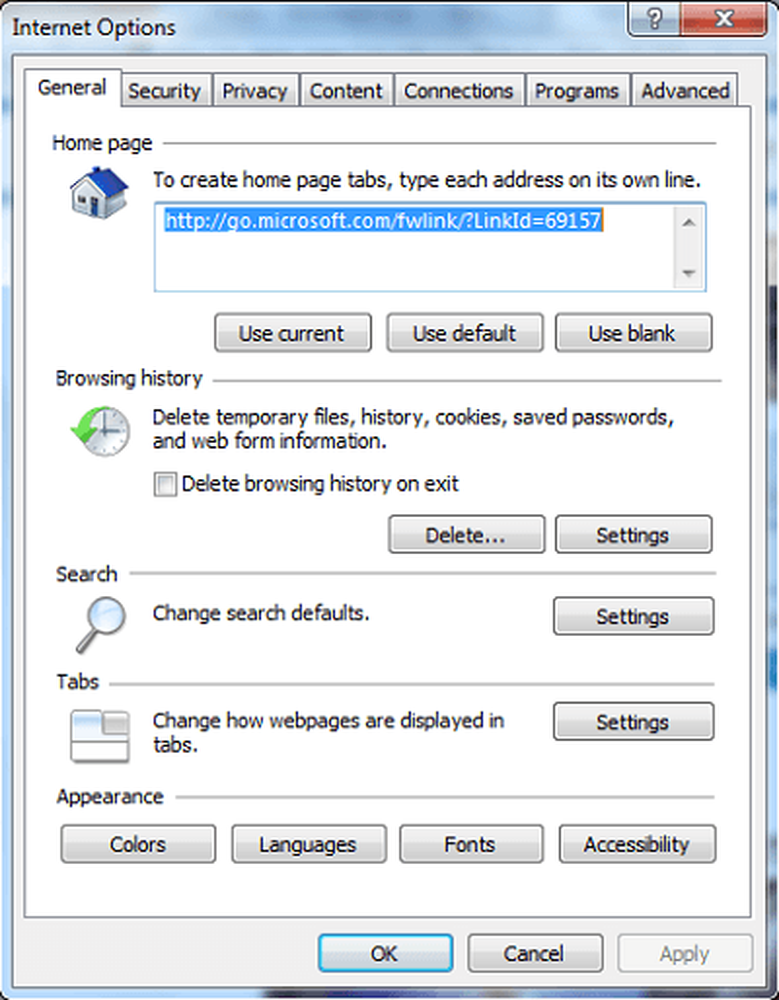Dezactivați funcționalitatea ecranului tactil în Windows 10
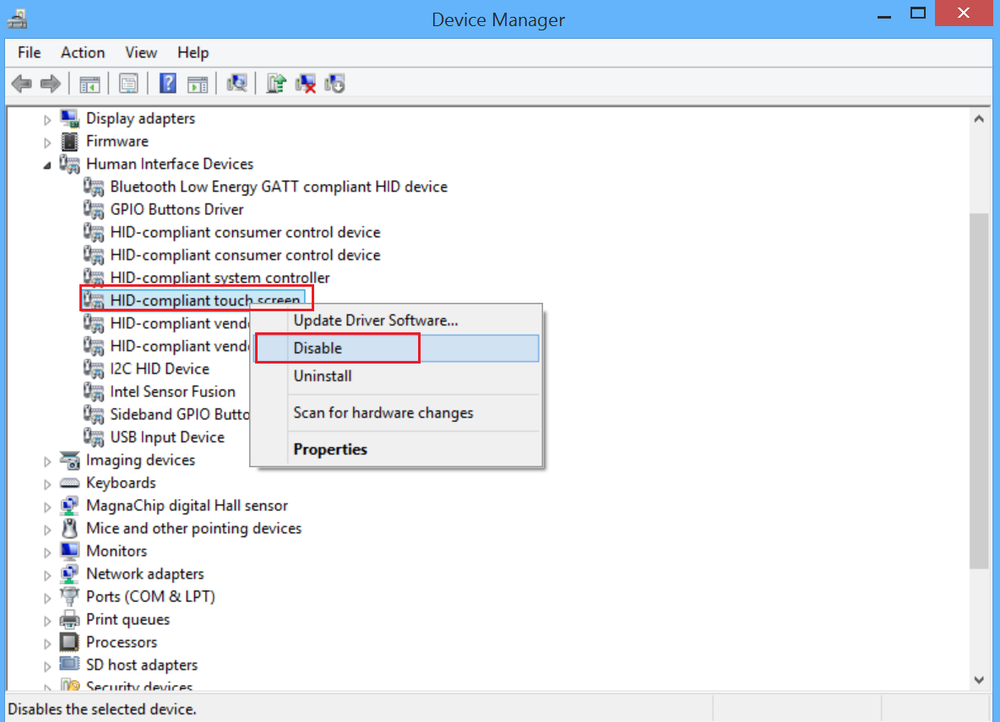
Un Tablet Windows este capabil să ofere cele mai bune din cele două lumi - Intrare Touch și Mouse / Tastatură. Dacă dispozitivul dvs. le are și dacă doriți să dezactivați din anumite motive ecranul tactil de pe laptop, ultrabook, notebook sau dispozitiv tactil și să utilizați cu strictețe dispozitivul Windows 10 / 8.1 / 7 ca un PC cu combinația clasică de mouse și tastatură, puteți face acest lucru după cum urmează. Windows 10 nu are nici o opțiune încorporată pentru a dezactiva ecranul tactil în zbor, făcând acest lucru utilizând Managerul de dispozitive.
Dezactivați ecranul tactil în Windows
Faceți clic dreapta pe butonul Start pentru a deschide meniul WinX. Din meniul WinX, deschideți Manager de dispozitiv și căutați Dispozitive de interfață umană. Extindeți-l.
Apoi, faceți clic dreapta pe Ecran tactil compatibil HID și din lista de opțiuni afișate, selectați "Dezactivează".


Funcțiile ecranului tactil vor fi dezactivate imediat.
În orice moment, dacă doriți să activați încă o dată funcționalitatea ecranului tactil, pur și simplu reveniți la Device Manager, faceți clic dreapta pe ecranul tactil compatibil HID și selectați Enable.
Rețineți că vi se va cere să reporniți PC-ul pentru a permite din nou funcționalitatea ecranului tactil.
Dacă descoperiți că ecranul tactil de pe ecranul tactil din Windows cu ecran tactil, tabletă sau tabletă de suprafață nu funcționează, puteți încerca câteva dintre aceste sfaturi și puteți vedea dacă acestea vă ajută să remediați problemele de remediere a problemei. Vedeți acest post intitulat - Laptop-ul Windows sau Touch Screen de suprafață nu funcționează.